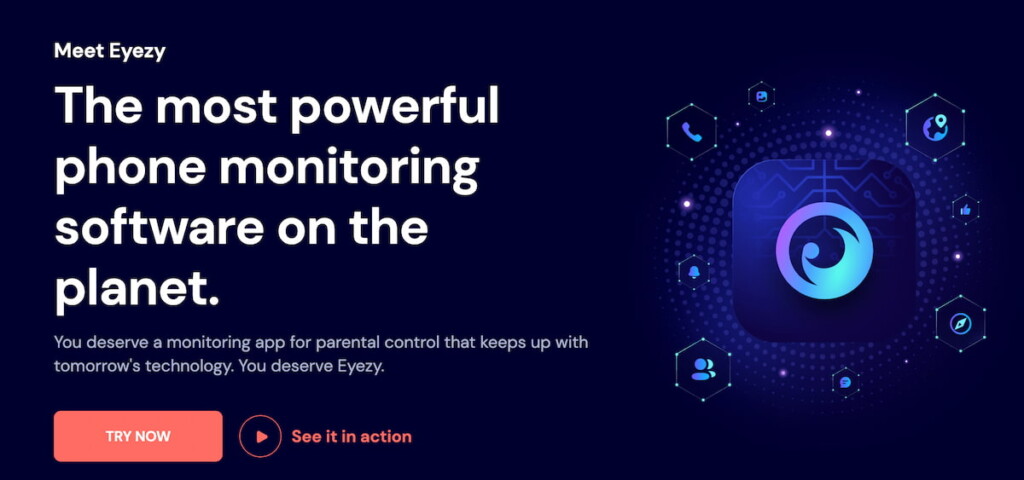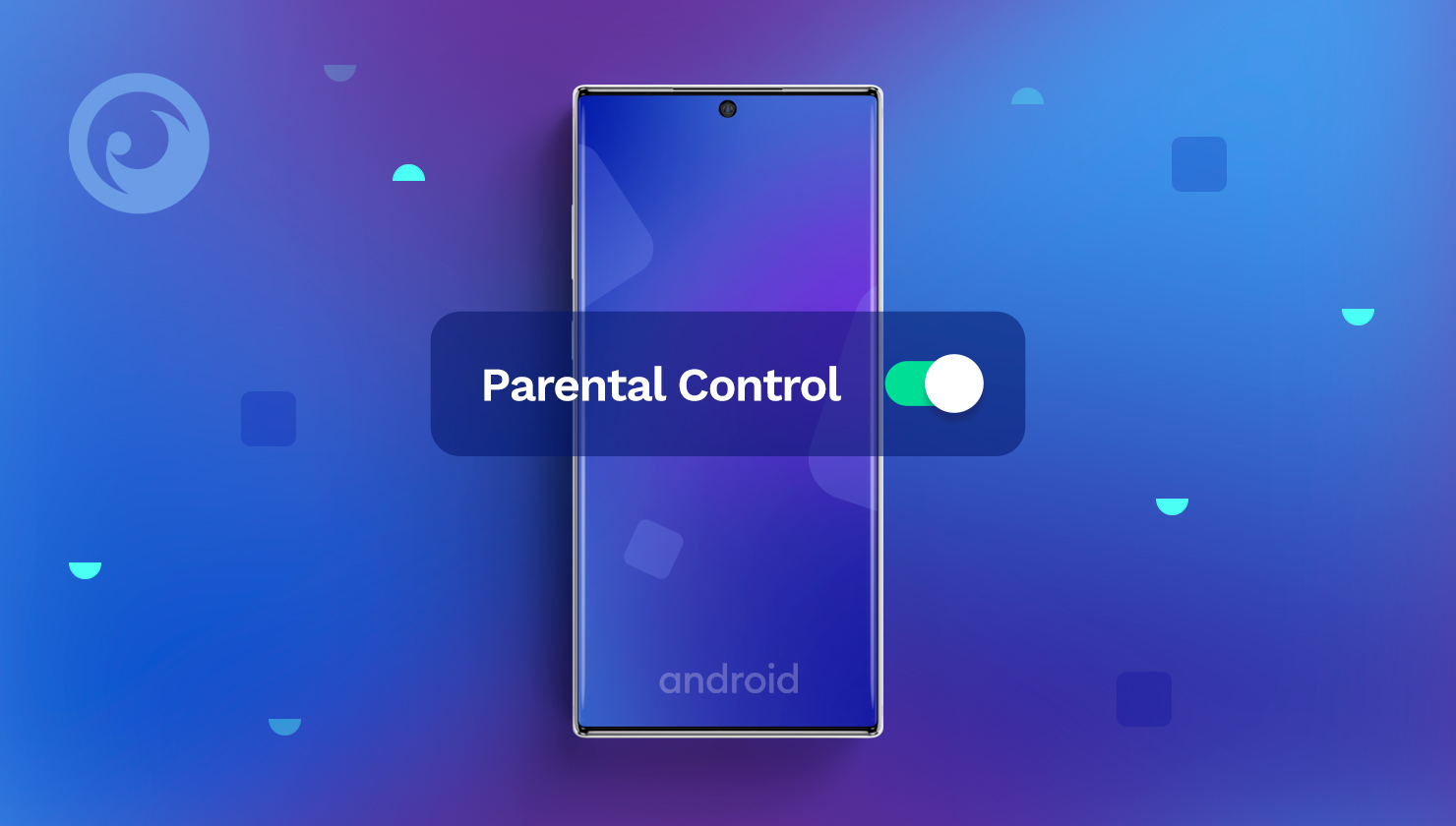
Modern teknik utvecklas hela tiden och barnen kan inte få nog av den. Unga människor blir besatta av smartphones och de möjligheter de ger.
Det kanske förvånar dig att veta att de flesta barn i USA får sin första smartphone innan de går i mellanstadiet. Dessutom förutspås antalet användare av Android-smartphones att uppgå till 144 miljoner kronor 2022.
Det är inte konstigt, eftersom Android-mobiltelefoner till en relativt måttlig kostnad gör det möjligt för barn och tonåringar att vara uppkopplade dygnet runt och vara medvetna om allt som händer i deras digitala miljö.
Men förutom fördelarna kan mobiltelefoner innebära en allvarlig fara för barn. Det är därför föräldrar måste sätta gränser och sätta föräldrakontroll på sina barns Android-enheter.
Innehållsförteckning
Varför ställa in föräldrakontroll på Android Phone?

Många föräldrar är bekymrade över hur mycket skärmtid de ska tillåta. Ofta är det den enda frågan som bekymrar vuxna, och de glömmer helt bort andra faror med att barn får obegränsad tillgång till Internet.
Om föräldrar försummar att ställa in Android-föräldrakontroll kan barn stöta på olämpligt innehåll och se något de inte borde. Det kan vara vuxenorienterade webbplatser, våldsamma videor eller chattappar online för personer över 18 år.
Barn kan också få tillgång till appar för matchmaking eller chattwebbplatser för vuxna, där de kan prata med främlingar utan begränsningar. Detta kan leda till att de blir vänner med rovdjur på nätet eller blir måltavlor för bedragare.
Android-mobiltelefoner är kända för att vara bräckliga när det gäller säkerhet. Till exempel uppgick det totala antalet nya attacker med skadlig kod till cirka 482 579 per månad i mars 2020. Tusentals användare blev offer för att stjäla sina kreditkortsuppgifter och identiteter.
Dessutom kan användning av en Android-mobiltelefon utan föräldrakontroll innebära att ett barn riskerar att bli cybermobbat. Om förödmjukelsen från nätmobbarna blir för personlig kan offret börja lida av olika psykologiska störningar, t.ex. depression eller låg självkänsla, vilket leder till dåliga studieresultat och problem med att socialisera.
Hur man ställer in föräldrakontroll på Android: 5 enkla sätt
Barn med obegränsad tillgång till internet tar till sig allt de ser på nätet, även innehåll som föräldrar aldrig skulle uppskatta. Vuxna kan dock inte förbjuda barn att använda smartphones, såväl som blockera tillgången till Internet.
Det är bra att veta att föräldrakontroll kan vara till nytta och balansera barnens och föräldrarnas behov.
1. Använd appar för föräldrakontroll från tredje part (t.ex. Eyezy)
Även om grundläggande Android-föräldrakontroll kan vara till hjälp saknar de många funktioner och ger begränsad information om ditt barns smartphone-aktivitet. En föräldrakontrollapp, till exempel Eyezy, kan bli praktiskt om du söker avancerade övervakningsmöjligheter.
Eyezy gör det möjligt att kolla in ditt barns webbläsarhistorik, visa deras bokmärken, blockera olämpliga apparoch läsa deras chattar på sociala medier.
Följ några steg för att installera Eyezy på ditt barns Android-telefon:
- Gå till Eyezy.com och skapa ett konto.
- Köp abonnemanget för Android-enheter. Observera att vissa avancerade övervakningsfunktioner kräver att du rotar måltelefonen.
- Kontrollera din e-postadress som användes vid registreringen. Du kommer att få installationsinstruktioner från Eyezy. Följ dem noggrant för att ställa in appen korrekt.
- När allt är klart loggar du in på din användardashboard och länkar ditt barns enhet.
- Ge appen ett par minuter och börja övervaka.
Med Eyezy kan du övervaka ditt barns samtalsloggar, spåra dess GPS-position, visa dess mediefiler, spela in mobiltelefonens skärm på distans och kontrollera dess kalenderhändelser.
2. Ställ in Android Child Lock inom den begränsade profilen
De flesta Android-telefoner låter dig lägga till en ny användare till din enhet. Det innebär att du blir administratör och kan lägga till ditt barn med en begränsad profil. Som ett alternativ kan du ställa in Chil Mode direkt på ditt barns telefon.
Här är vad du behöver göra:
1. Gå till Inställningar > Användare och konton.
2. Välj Användare > Lägg till användare.
3. Välj bland de tillgängliga alternativen Begränsad profil.
4. Ange en PIN-kod för säkerhet.
5. Välj vilka appar den nya profilen ska ha åtkomst till. Sätt reglaget i läge "Av" om du vill begränsa en viss app.
3. Begränsa innehåll i Google Play Store

Du kan använda Google Play föräldrakontroll på Android för att begränsa innehåll baserat på publikbetyg. Du kan till exempel avmarkera alternativet för att visa innehållet Adults only 18+.
Så här kan du justera detta:
- Öppna Google Play-appen på ditt barns telefon.
- Tryck på hamburgermenyn i det övre vänstra hörnet.
- Gå till Inställningar > Föräldrakontroll.
- Koppla på föräldrakontrollen.
- Ange PIN-kod för att säkra dina inställningar.
- Tillämpa begränsningarna för appar, spel och annat innehåll.
4. Justera föräldrakontrollen i Google Chrome
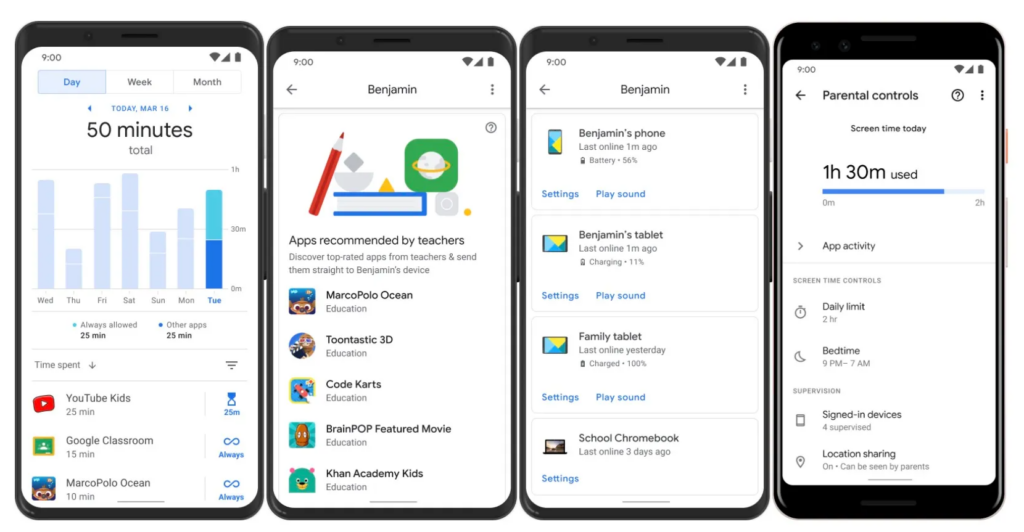
Om ditt barn använder Chrome på sin Android-enhet kan du begränsa webbplatser och ändra innehållsbehörigheter med Google Family Link. Det är en app som hjälper föräldrar att vägleda sina barn genom positivt innehåll.
Så här kan du hantera ditt barns surfning på Google Chrome:
- Öppna Appen Family Link.
- Välj ditt barn.
- Gå till Inställningar > Hantera inställningar > Filter på Google Chrome.
- Välj den inställning som behövs för dina behov: Tillåt alla webbplatser, Blockera mogna webbplatser eller Tillåt endast vissa webbplatser.
- Om du vill blockera eller tillåta vissa webbplatser manuellt trycker du på Hantera webbplatser.
Om du blockerar en viss webbplats kan ditt barn begära tillstånd att besöka den. Family Link-appen skickar ett meddelande till dig om detta och du kan godkänna eller avvisa begäran.
5. Begränsa YouTube med YouTube Kids eller Begränsat läge
Kontrollera videoinnehåll genom att aktivera begränsningar på YouTube.
- Alternativ 1: Installera YouTube för barn för åldersanpassat innehåll.
- Alternativ 2: Öppna YouTube, gå till Inställningar > Allmänt, och aktivera Begränsat läge.
Varför det är effektivt: Den filtrerar bort olämpliga videor och olämpligt innehåll.
Hur får man ut det mesta av Android-föräldrakontroll?
Om du vill ha det mest robusta skyddet för ditt barn online rekommenderar vi att du överväger att kombinera de metoder som anges i den här artikeln. Du kan justera den grundläggande föräldrainställningen och använda en övervakningsapp samtidigt.
Det rekommenderas att du installerar en föräldrakontrollapp, till exempel Eyezy, på ditt barns telefon av många skäl. För det första gör det att du kan vara medveten om ditt barns onlineaktivitet när som helst. Sedan gör det möjligt att ta kontroll över ditt barns digitala liv på distans. Det betyder att du kan se vad de håller på med från vilken plats som helst med en internetanslutning.
Slutligen kan Eyezy ge dig fullständig insikt i ditt barns smartphone-aktivitet, från att visa deras meddelanden till att identifiera deras exakta plats.